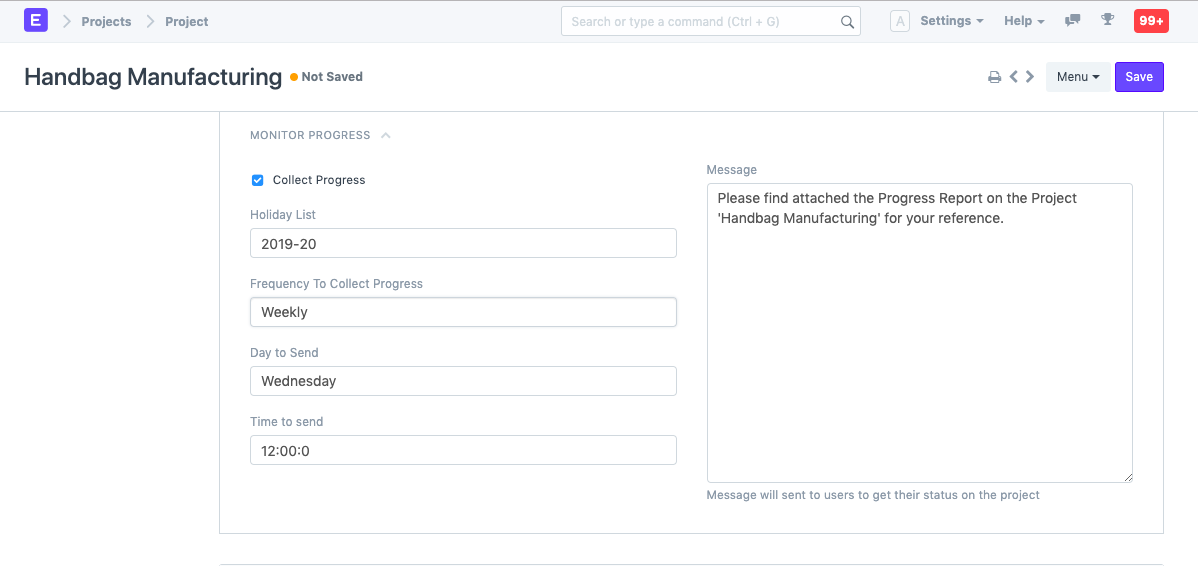Projecto
Um projeto é um trabalho planejado desenvolvido para encontrar informações sobre algo, para produzir algo novo ou para melhorar algo.
No ERPNext, o gerenciamento de projetos é orientado por tarefas. Você pode criar um projeto e dividi-lo em várias tarefas.
Um projeto tem um escopo amplo e, portanto, pode ser dividido em tarefas. Pense em criar um novo smartphone para o próximo ano como um projeto. Então, coisas como design, prototipagem, teste, entrega, etc. tornam-se tarefas do projeto.
Embora cada tarefa dentro de um projeto possa ser atribuída a um indivíduo ou grupo de indivíduos, a atribuição também pode ser feita no nível do projeto.
Essas tarefas podem ser criadas a partir do próprio projeto ou de uma Tarefa pode ser criado separado.
Para acessar os Projectos, va para:
Home > Projectos > Projectos > Projecto
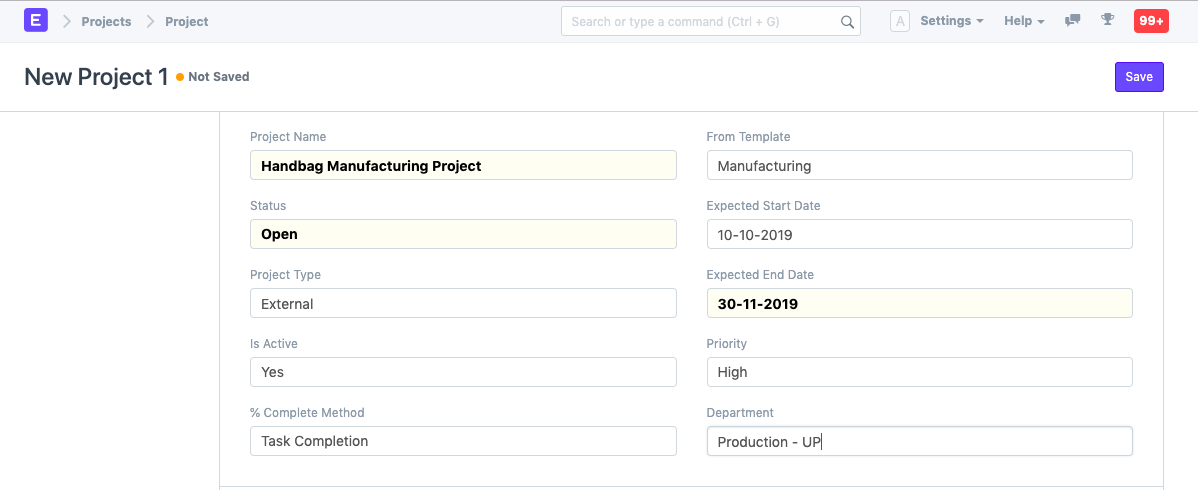
1. Como criar um Projecto
- Vá para a lista de Projetos e clique em Novo.
- Adicione os seguintes detalhes:
- Nome do projeto: Título do projeto.
- Status: O status padrão de um projeto será 'Aberto', que pode ser alterado posteriormente para 'Concluído' ou 'Cancelado'.
- Data de término prevista: Insira a data na qual você pretende terminar o projeto.
- Salvar.
1.1 Opções adicionais ao criar um projeto
- Do modelo: se você tiver um Modelo de Projecto, voce pode escolher criar o seu projecto usando este modelo.
- Data de início esperada: Se você tiver uma linha de tempo fixada para o projeto, pode definir a data de início esperada e a data de término esperada no formulário.
- Tipo de projeto: você pode classificar seus projetos em diferentes tipos, e.g., Interno ou Externo.
- Prioridade: Você pode selecionar o nível de prioridade do Projeto com base em quão crucial ele é. Você também pode adicionar mais níveis de prioridade.
- Departamento: Se o projeto pertence ou é propriedade de um Departmento na organização, voce pode adicionar aqui.
- Está ativo: uma guia Sim / Não, que permite alterar o status ativo do projeto em qualquer estágio posterior.
Método de conclusão: Você pode rastrear a% de conclusão do seu projeto com base em um dos três métodos, viz. Manual, Conclusão da Tarefa, Progresso da Tarefa e Peso da Tarefa.
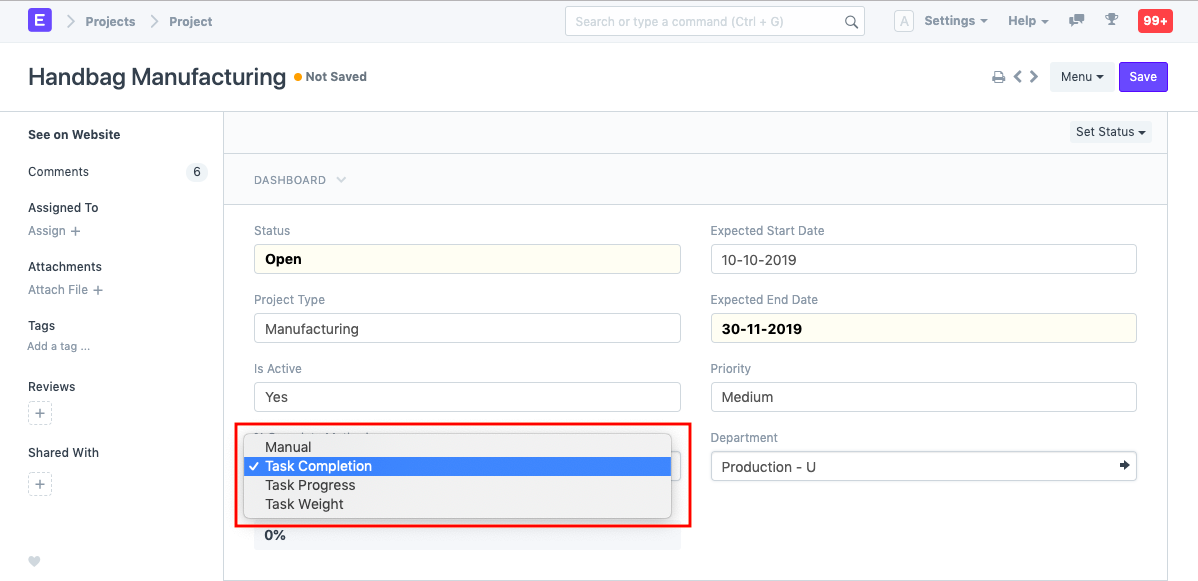
Alguns exemplos de como o percentual de conclusão é calculado com base nas tarefas:
Projecto Actividade % Progresso Peso Status SC001 Build 100 0.4 Completed SC001 Operate 100 0.2 Completed SC001 Transfer 50 0.2 Open Metodo Formula Formula % Tarefa Completada Manual - - Manual Conclusão da tarefa Task completed / Total no. of Tasks 2/3 66.66 Progresso da Tarefa Sum of % Progress of all Tasks / Total No. of Tasks (100+100+50)/3 83.33 Peso da Tarefa Sum of (Task weight + % Progress) (0.4 * 100 + 0.2 * 100 + 0.2 * 100) 70 Nota: Se o peso total das Tarefas não for 100, o resultado calculado será dividido pelo peso total. Por exemplo, se o total de pesos das tarefas for 70, então a porcentagem concluída = (70 / 0,8)% = 87,5%.
2. Funcionalidades
2.1. Detalhes do cliente, usuários e notas
- Cliente: Se um projeto está sendo realizado para um determinado cliente, os detalhes podem ser inseridos aqui.
- Pedido de vendas: Se um projeto é baseado em uma Ordem de Venda de um cliente, você pode obter os detalhes aqui. Isso permitiria que você atualizasse o cliente sobre o andamento do projeto de acordo com o pedido de venda emitido.
Usuários: Você pode adicionar qualquer Usuario de Site para lhes dar acesso a este projeto. Por exemplo, você pode adicionar seu cliente como um usuário do site, para permitir que eles tenham acesso ao seu projeto para monitorar o progresso e / ou fornecer quaisquer contribuições / comentários. Da mesma forma, um Fornecedor ou Funcionário / Freelancer contratual que esteja envolvido no Projeto pode ser adicionado como um Usuário.
Além disso, você também pode expandir a janela e selecionar se deseja enviar um e-mail de boas-vindas a qualquer usuário específico ou conceder a eles direitos de visualização de anexos.
Você pode aprender mais sobre como permitir que os usuários visualizem projetos aqui.
Notas: Você pode adicionar quaisquer notas adicionais ao projeto.
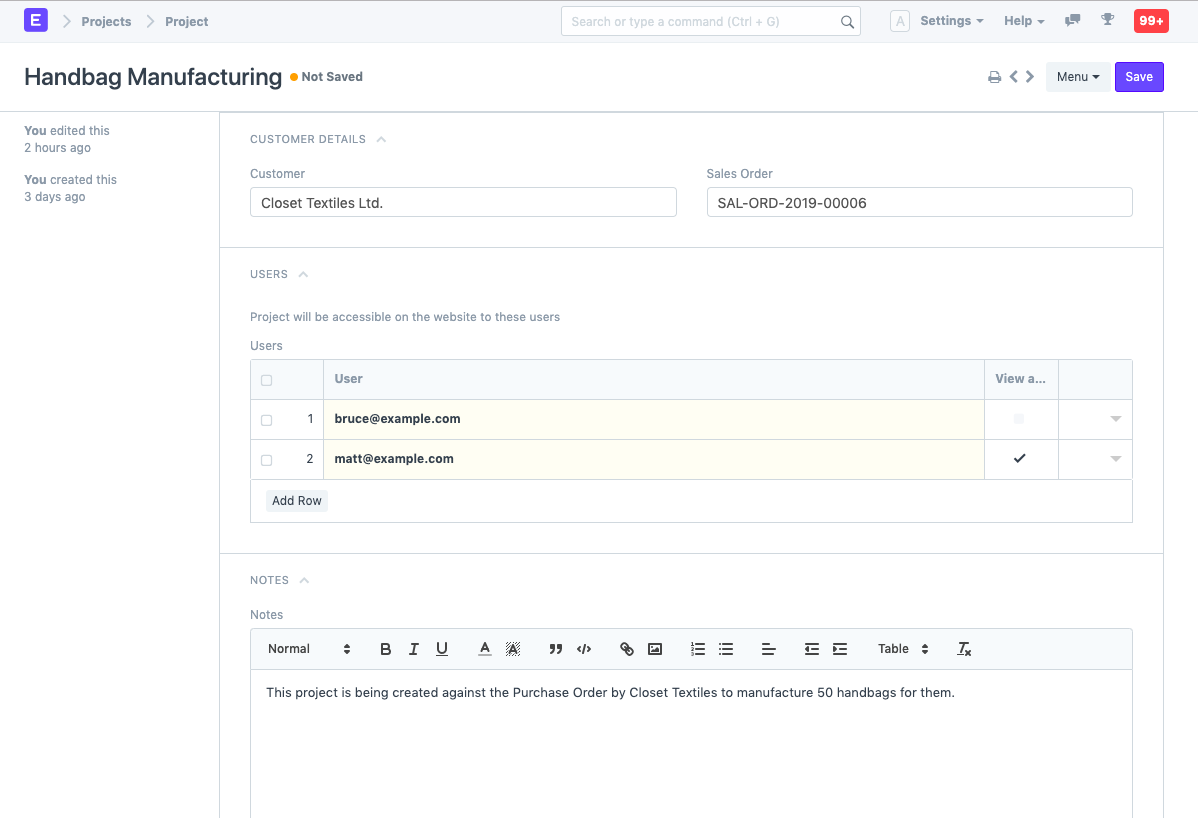
2.2. Datas de início e término
- Data de início real: Com base no início real do projeto, rastreado por meio de planilhas de horas, a data de início real e a hora do projeto serão registradas automaticamente.
Data de término real: Baseia o término real do projeto, rastreado por meio da última atualização do quadro de horários, a data de término real e a hora do projeto serão registradas automaticamente. Para saber mais sobre os Quadros de Horários, clique aqui.
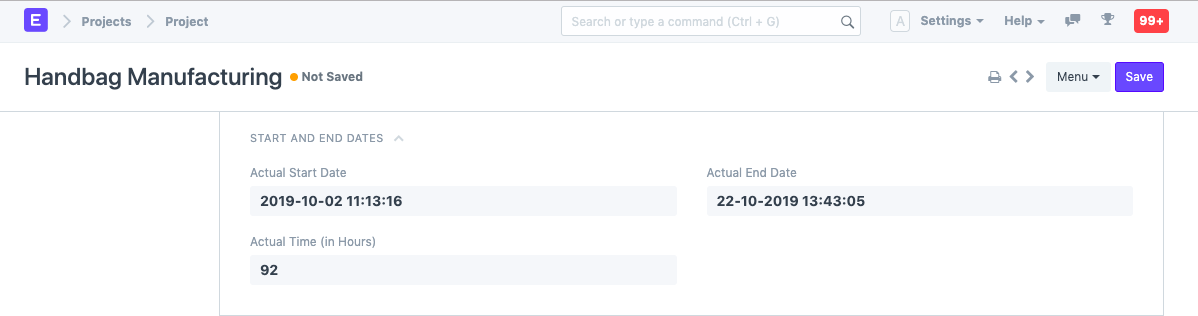
2.3. Custeio e cobrança
- Custo estimado: Insira o custo estimado do projeto.
- Valor total das vendas: Se você já vinculou o projeto a um pedido de venda, o valor total do pedido de vendas será preenchido automaticamente aqui.
- Valor do Custo Total: O sistema buscará automaticamente o Valor do Custo Total de todos os Quadros de Horários vinculados a este projeto.
- Valor Total Faturável: O sistema buscará automaticamente o Valor Total Faturável de todos os Quadros de Horários vinculados a este projeto.
- Relatório de despesas total: Com base nas despesas declaradas por um Funcionário para a conclusão do projeto, o relatório de despesas total será calculado automaticamente.
- Valor total faturado: O valor total faturado é preenchido automaticamente no sistema usando a fatura de venda criada em relação ao pedido de venda.
- Custo total de compra: O custo total de compra de um projeto é o custo obtido das faturas de compra criadas com base em um pedido de compra emitido para o fornecimento de materiais necessários para um projeto.
- Custo Total de Material Consumido: Usando a Entrada de Estoque feita de acordo com a exigência de Materiais no Projeto, o Custo Total de Material Consumido é capturado.
2.4. Margem
Margem bruta: a margem bruta forneceria a margem que você tem entre o valor de custo total e o valor total faturado.
Margem bruta = (valor total de vendas + valor total faturável) - valor total de custo + valor total faturável + reembolso de despesas total + custo total de compra + custo total de material consumido)
%bruto: A porcentagem do valor total faturado gasto no valor de custo total corresponde ao% bruto.
((Valor total das vendas + Valor total faturável) - Valor total do custo + Valor total faturável + Despesa total reclamação + Custo total da compra + Custo total do material consumido) / Valor total das vendas) * 100
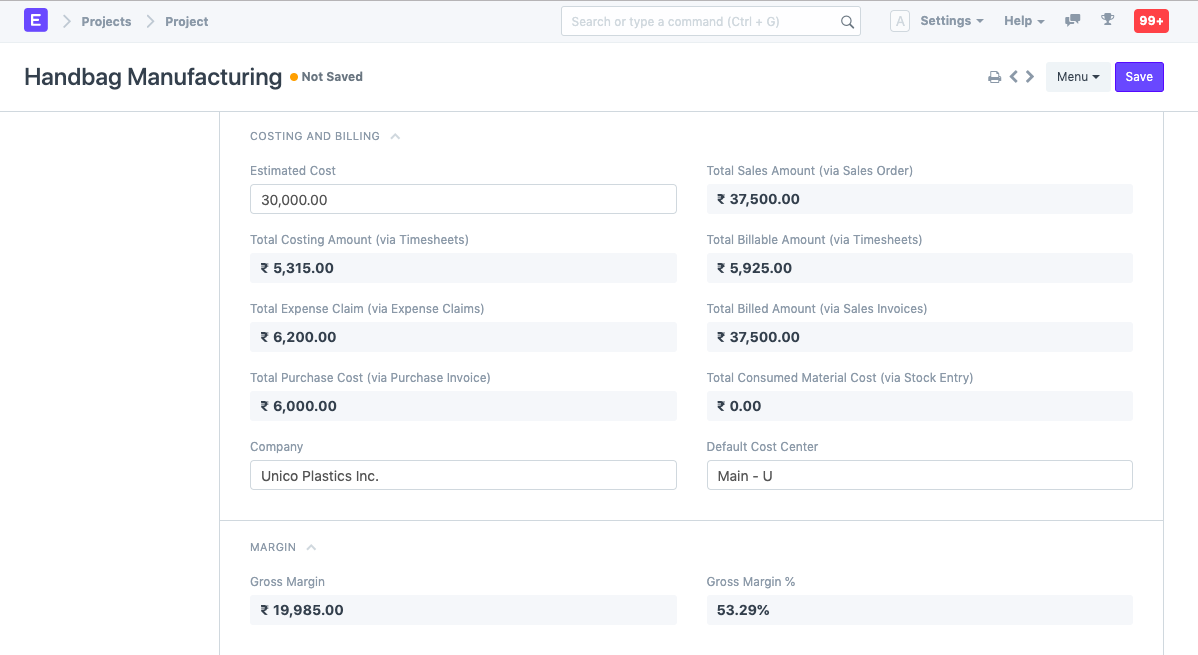
2.5. Monitore o progresso
Ao habilitar a opção 'Coletar Progresso' marcando a caixa, você poderá adicionar detalhes de monitoramento ao projeto. Um relatório sobre o andamento do projeto deve ser enviado a todas as partes interessadas no projeto.
- Lista de feriados: Você pode selecionar a Lista de Feriados para sua empresa. Isso permitirá que você colete os Relatórios de Progresso apenas nos Dias Úteis.
Frequência: Você pode definir a frequência com que deseja obter os relatórios. Pode ser definido para uma frequência horária, duas vezes ao dia, diariamente ou semanalmente.